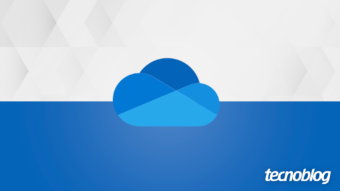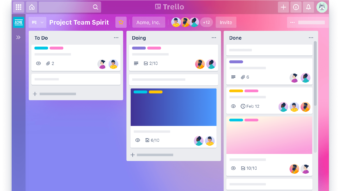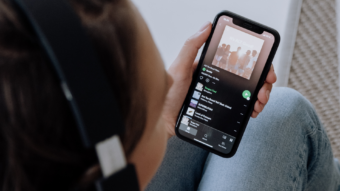Como adicionar pessoas no Trello [Membros]
Aprenda a adicionar pessoas da sua equipe aos quadros do Trello para organizar e monitorar projetos de forma colaborativa
O Trello é uma ótima plataforma para organização de projetos, e fica ainda melhor com o uso colaborativo. Para convidar membros da sua equipe para um time ou quadro, é bem simples. Até algum tempo atrás, isso só era possível com o e-mail de cada colaborador (o que pode ser extremamente trabalhoso em grupos grandes), mas o serviço deu um jeito no problema e, agora, você pode adicionar membros usando links. A seguir, veja como adicionar pessoas no Trello.
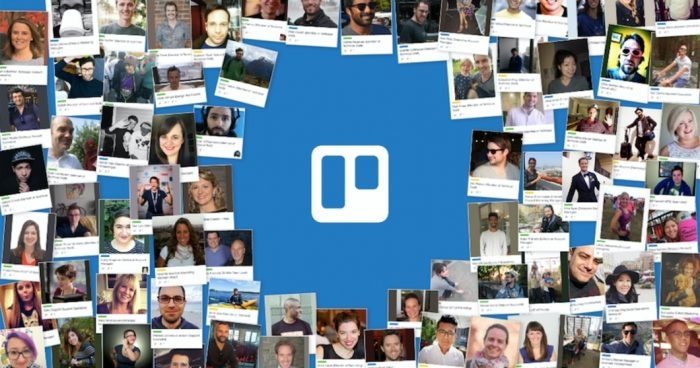
Como adicionar pessoas a um time no Trello
Se você trabalhar com mais de uma equipe ou projeto, pode ser interessante formar times para organizar seu trabalho. Para criar um time, acesse a home (ícone de casa) no Trello e, na barra lateral, toque em “+” ao lado de “TIMES”.
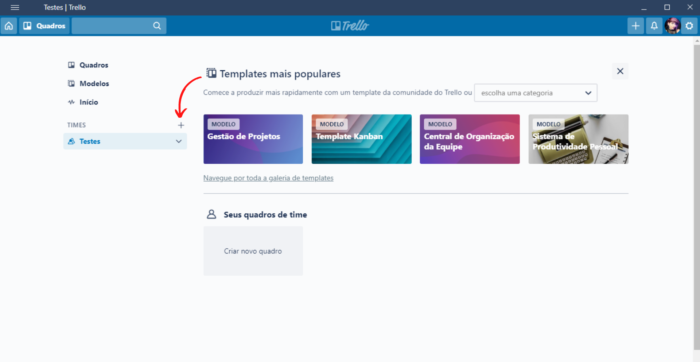
Ao criar um quadro ou time no Trello, você pode convidar membros utilizando o endereço de e-mail dos participantes. Para isso, vá até a guia “Membros” e cole quantos e-mails forem necessários no campo destinado a isso e envie todos de uma só vez.
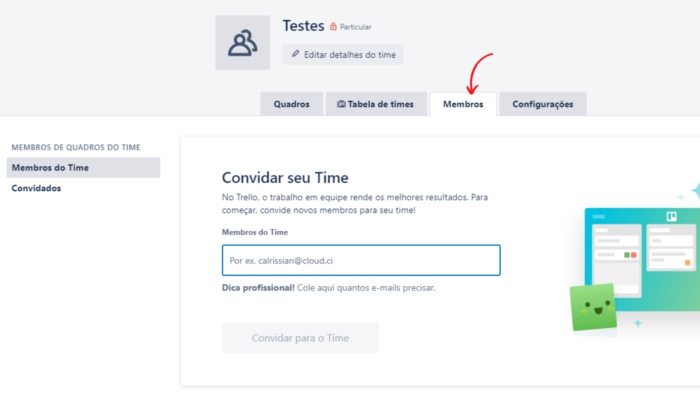
Vale ressaltar que apenas administradores podem adicionar ou remover membros. Para tornar outra pessoa um administrador do seu time, vá até a guia “Membros” do time e toque sobre “Normal”, ao lado do nome do membro, alterando a opção para “Administrador”.
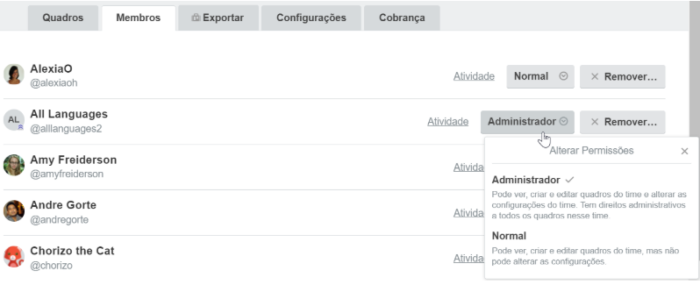
Como adicionar pessoas a um quadro
Caso você queira adicionar membros de um time a um quadro específico, faça o seguinte:
- Entre no quadro do Trello ao qual deseja adicionar um membro;
- Na barra imediatamente superior aos cards, toque no botão “Convidar”;
- Você pode inserir um e-mail ou nome para enviar um convite direto (boa opção para quando você só precisa de um convite individual) ou clicar em “Criar link” para copiar um link compartilhável. Esse mesmo link pode ser enviado a diversas pessoas diferentes por mensageiros, e-mails ou outros aplicativos.
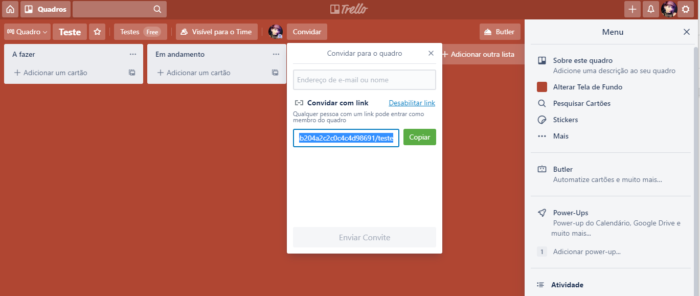
Recomende o Trello com um link personalizado
Você pode ainda recomendar o Trello para outras pessoas sem adicioná-las a um time ou quadro. Para isso, a plataforma permite gerar um link personalizado – quando alguém cria uma conta no Trello com um convite seu, uma notificação é enviada para você.